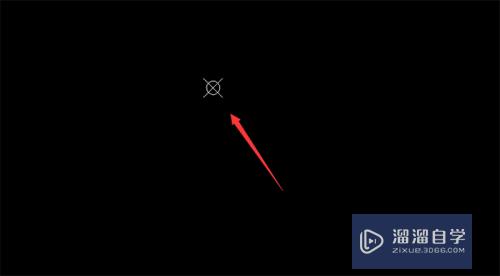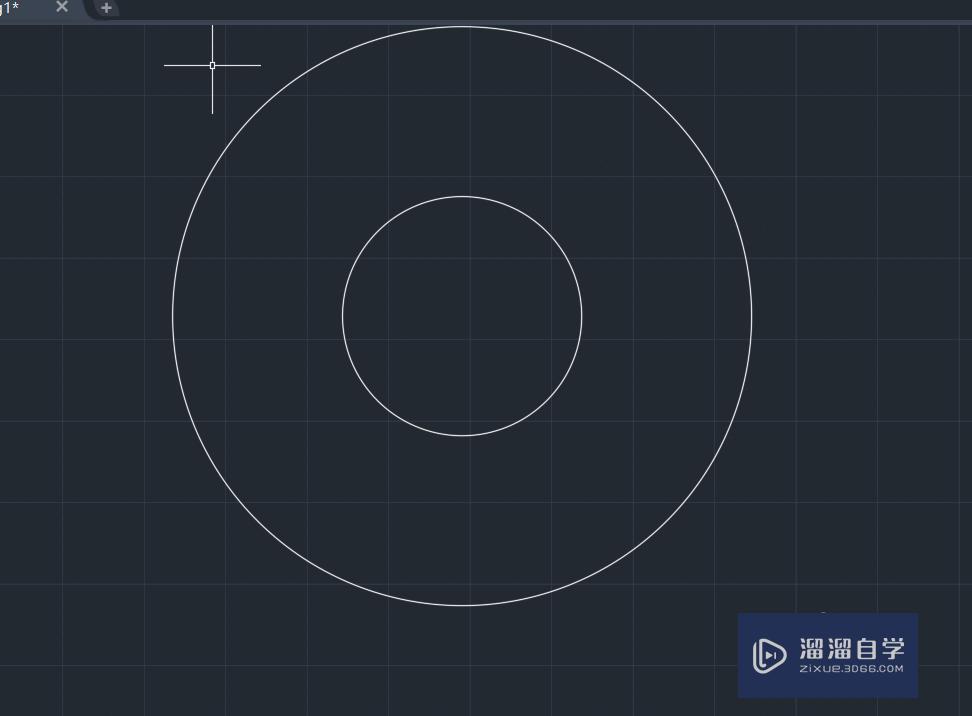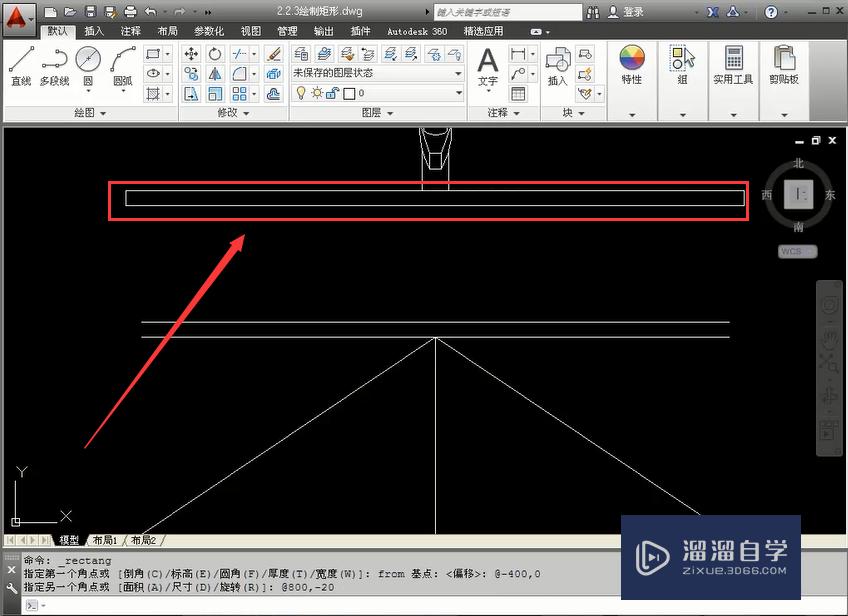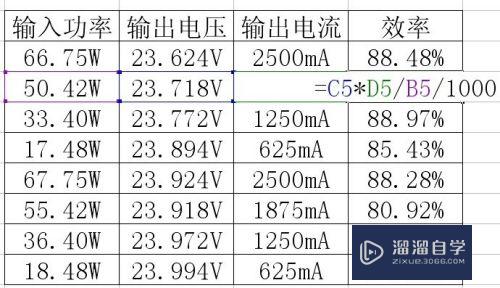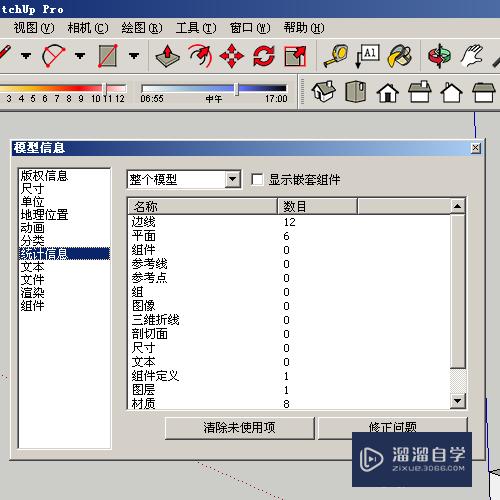CAD怎么批量修改白色图元(cad批量改图形颜色)优质
CAD制图过程中常常会遇到这样的问题。在CAD编辑器中能看见图元。但打印出来却不见了。那是因为我们没有设置好。下面来看看CAD怎么批量修改白色图元吧!
如果大家想要学习更多的“CAD”相关内容。点击这里可学习CAD免费课程>>
工具/软件
硬件型号:小新Air14
系统版本:Windows7
所需软件:CAD2008
方法/步骤
第1步
首先用AutoCAD打开图纸。可以看见图中选中的多段线为白色。一个好办。但遇到图件大。图元多的情况。我们就不可能一个一个的修改。下面提供统改方法:
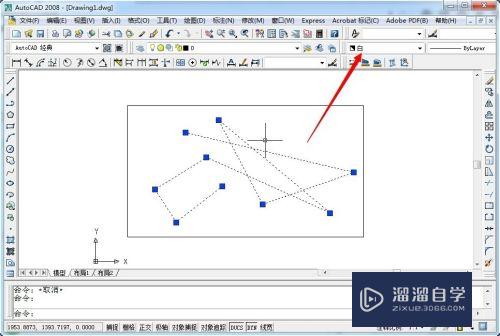
第2步
取消选择图元(按ESC键)。在图纸空白处右键。选择快速选择;或者输入QSELECT命令回车。弹出快速选择对话框。
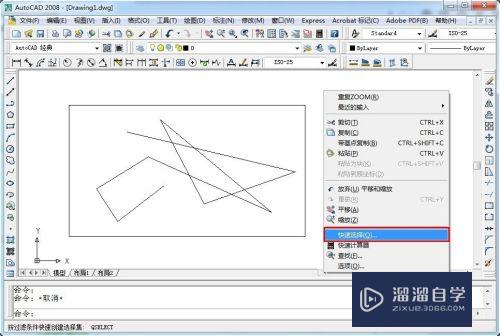
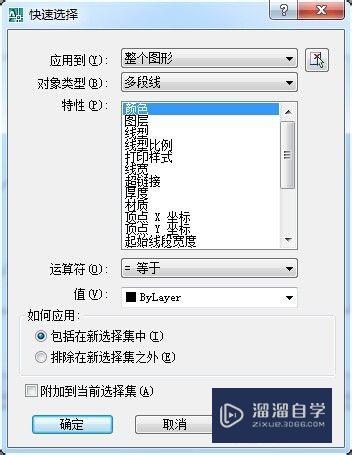
第3步
依次选择【整个图形】【所有图元】【颜色】【= 等于】【黑】。点击确定。
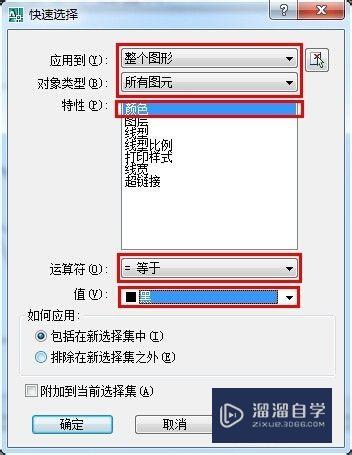
第4步
可以看见我们已经选中了所有白色图元了。我们可以在【特性】中统一修改其为ByBlock。就可以将显示为黑色的白色图元变成真正的黑色图元了。
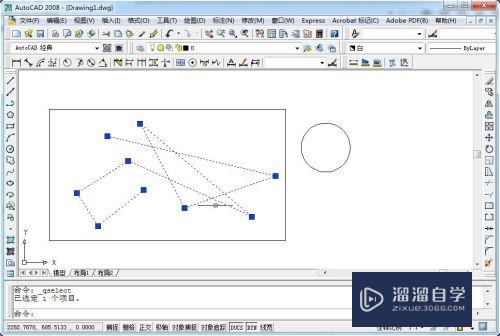

第5步
特别地。由Mapgis软件转换而来的DXF图形文件中。常常会因转换配置差异出现白色图元。我们亦可以用此方法修改。
第6步
第二种可能是图元所在图层设置了不参与打印。我们选中白色图元。可以看到图元所在图层。点击旁边的图层管理器按钮。弹出管理器窗口。点击相应图层的打印按钮开启打印即可。
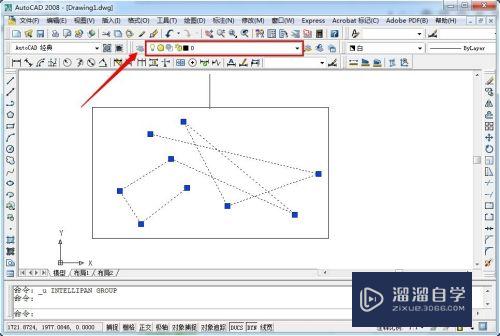
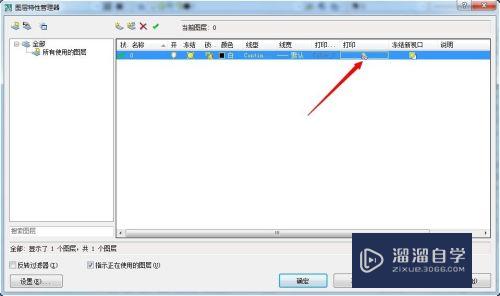
以上关于“CAD怎么批量修改白色图元(cad批量改图形颜色)”的内容小渲今天就介绍到这里。希望这篇文章能够帮助到小伙伴们解决问题。如果觉得教程不详细的话。可以在本站搜索相关的教程学习哦!
更多精选教程文章推荐
以上是由资深渲染大师 小渲 整理编辑的,如果觉得对你有帮助,可以收藏或分享给身边的人
本文标题:CAD怎么批量修改白色图元(cad批量改图形颜色)
本文地址:http://www.hszkedu.com/68945.html ,转载请注明来源:云渲染教程网
友情提示:本站内容均为网友发布,并不代表本站立场,如果本站的信息无意侵犯了您的版权,请联系我们及时处理,分享目的仅供大家学习与参考,不代表云渲染农场的立场!
本文地址:http://www.hszkedu.com/68945.html ,转载请注明来源:云渲染教程网
友情提示:本站内容均为网友发布,并不代表本站立场,如果本站的信息无意侵犯了您的版权,请联系我们及时处理,分享目的仅供大家学习与参考,不代表云渲染农场的立场!